【WordPress 實用教學】,TablePress 讓你做出簡單又齊全的表格設計
文章更新日期 2021-11-13
表格,是一種可視化交流模式,也是一種整理數據的手段。透過表格可以立即知道想要的結果,不需參透許多複雜的文字訊息,表格通常廣泛應用在資訊交流、科學研究以及數據分析。此外,不同的使用方式,也會造就表格之間的差異,因此在我們日常生活中,也伴隨著許多形形色色的表格
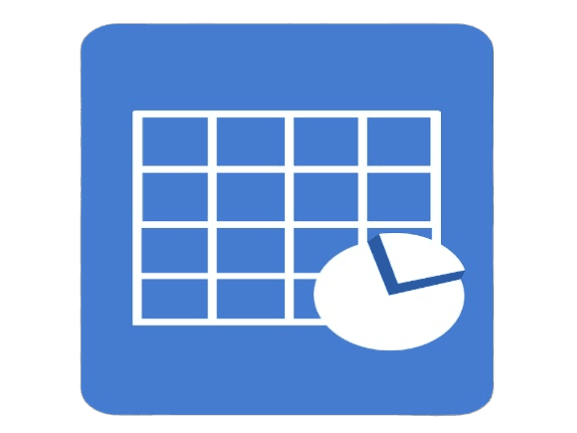
如果文章中有插入整理表格,多少會提昇閱讀者的閱讀體驗…
為什麼文章要有表格?
也許你曾經逛過商品評價的網站,或者是旅遊資訊整理,不難發現這些網站管理者,在撰寫文章的同時,都會穿插簡單的表格以供閱讀
表格是文章中的精華,也是重點中的重點,當你不想反覆閱讀冗長的文章內容時,如果有穿插簡單的表格,試問,你是不是很容易明瞭文章內容的要點?對於讀者來說,容易快速找到重點,就會提昇閱讀品質,這樣的文章也容易與讀者產生共鳴
筆者在撰寫文章時,想利用區塊編輯器【古騰堡編輯器】內建的表格製作,可惜做出來的效果不佳,使用上也非常的不便,因此在本文當中,筆者推薦一款 WordPress 製作表格的外掛,TablePress,讓我們繼續看下去…
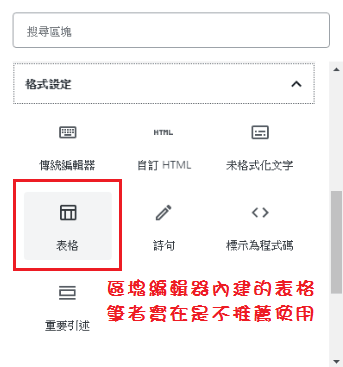
筆者實在不推薦使用,區塊編輯器的內建表格…
TablePress 安裝設定
Step1.TablePress 安裝

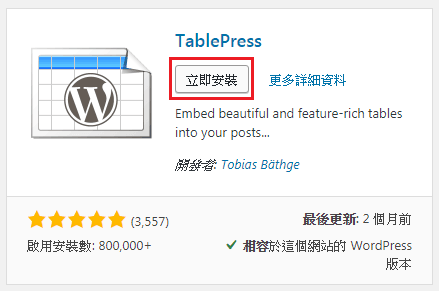
- 後台安裝:搜尋外掛 TablePress 安裝啟用即可
- 遠端安裝:下載 TablePress『點我』 ,用 FTP 上傳安裝啟用
Step2.TablePress 設定
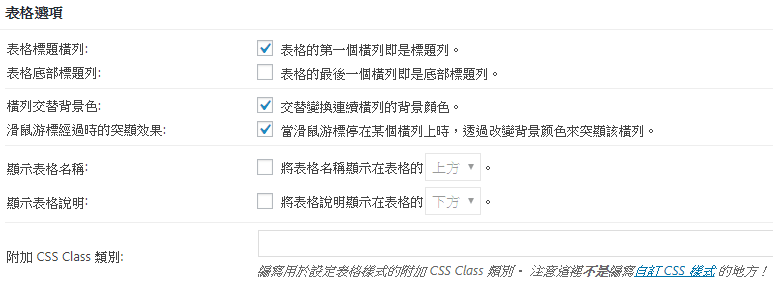
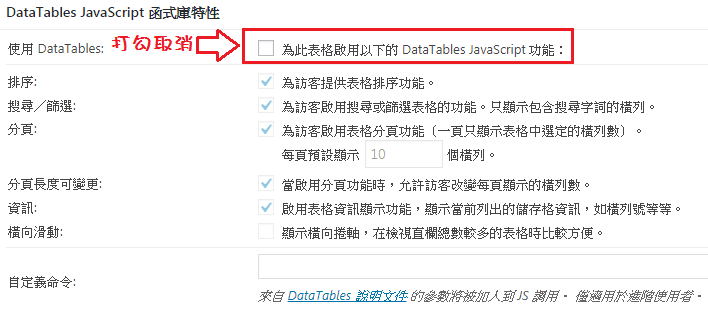
- 表格標題橫列:表格的第一個橫列是標題列【打勾】
- 橫列交替背景:交替變換連續橫列的背景顏色【打勾】
- 游標經過突顯:利用改變背景顏色,來突顯所選橫列【打勾】
- 使用 DataTables:啟用 DataTables JavaScript 功能【取消】
先製作新的表格,就會出現上圖那些選項。若你還想要製作擁有排序、搜尋、上下頁的表格,可將 DataTables 打勾
TablePress 使用教學
Step1.點選新增表格
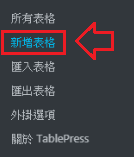
Step2.輸入表格名稱、調整表格欄位
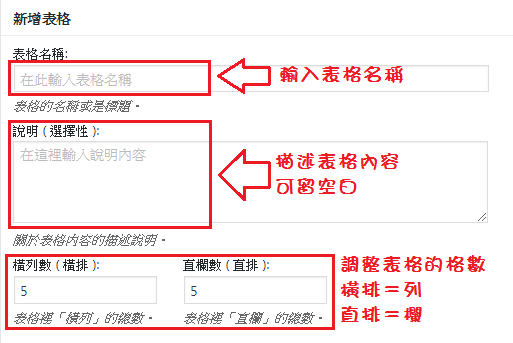
筆者溫馨提醒:橫排=列,直排=欄【行】
Step3.輸入表格內容
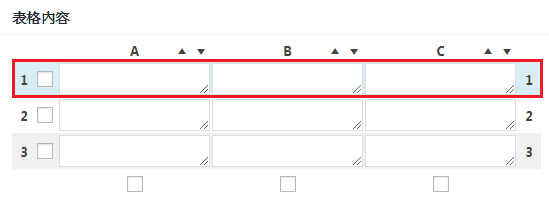
- 紅框處:代表表格顯示的標題列
- 1、2、3:代表列
- A、B、C:代表欄【行】
Step4.表格內容完成
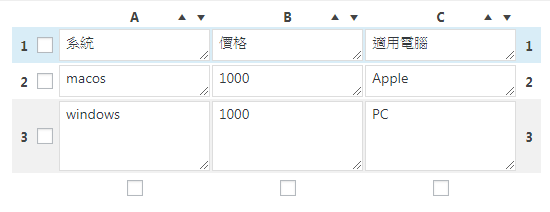
Step5.選擇連結文字
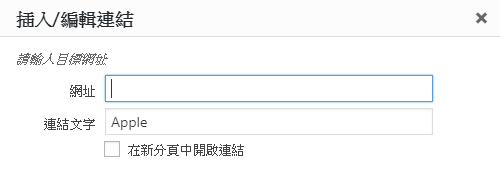
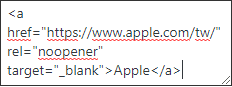
將連結網址輸入在網址欄位,打勾新分頁中開啟連結,接著儲存表格
Step6.合併儲存格
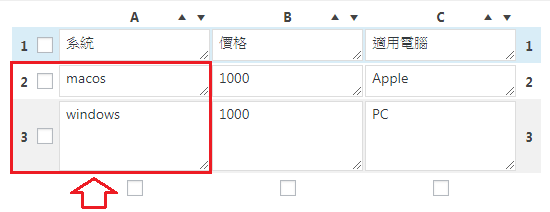

先點選 3 號欄位,接著點擊合併儲存格:在一列內【rowspan】按鈕。 3號欄位就會被合併到 2 號欄位
TablePress 功能當中,插入文字連結部份、合併儲存格【列、欄】比較困難,因此筆者錄個簡單的影片,加上圖文說明,希望能讓讀者容易的學會 TablePress
將表格內容、文字連結【有需要的話】、合併儲存格【有需要的話】都設定好,最後將表格儲存設定即可
Step7.複製表格代碼
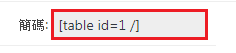
Step8.新增區塊段落
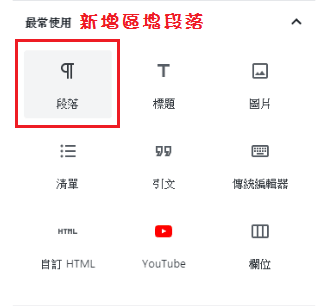
Step9.貼上表格代碼

Step10.前台顯示效果
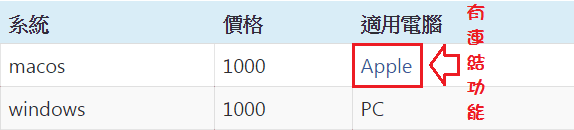
TablePress 匯出匯入
Step1.TablePress 匯出

如果選擇 CSV、HTML 格式,只會將數據資料匯出,整個表格不會匯出!
Step2.TablePress 匯入
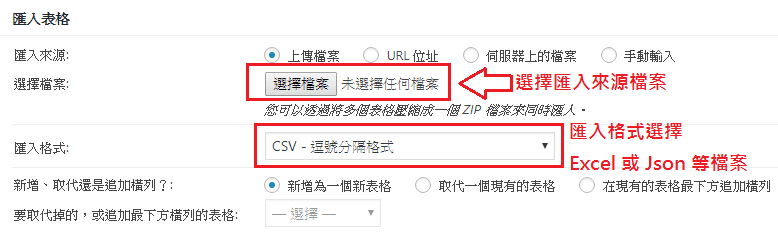
匯入已經做好的 Excel 檔 XLS、XLSX,或匯入 TablePress 格式 JSON 檔案
TablePress 的優缺點
1.TablePress 的優點
- 製作表格簡單、實用,易上手
- 可以將做好的 Excel 檔,直接匯入檔案
- 可製作排序、搜尋、上下頁功能的表格
2.TablePress 的缺點
- 不建議建立太多列與太多欄
- 只能匯入 Excel 檔,無法匯入 Word 檔
- 功能上沒有 Word、Excel 來的強大
TablePress 表格示範
| TablePress | |
|---|---|
| 外掛優點 | 1.製作表格簡單、實用,易上手 2.可以將做好的 Excel 檔,直接匯入檔案 3.可製作排序、搜尋、上下頁功能的表格 |
| 外掛缺點 | 1.不建議建立太多列與太多欄 2.只能匯入 Excel 檔,無法匯入 Word 檔 3.功能上沒有 Word、Excel 來的強大 |
| 使用避免 | 1.不要把表格當成是寫文章一樣塞入過多的文字 2.欄位建議最多不要超過四個,最好是三個直欄 3.避免將圖片或影片插入文字內容,不利 SEO |
結論
由上述的優缺點看來, TablePress 適合做個簡單重點式,能夠快速讓讀者了解到重點、結果分析的表格。加上能夠匯入 Excel 檔,或許這才是 TablePress 廣泛被利用的原因
如果想要利用 TablePress 做出跟 Word、Excel 相同的效果,那麼非常的不建議這樣做,即使花了一段時間做出很漂亮華麗的表格,如果在電腦版、手機版上閱讀非常的不清晰,甚至很模糊,那麼漂亮華麗的表格非常不利 SEO。閱讀體驗才是最重要的!
近期文章
近期留言
- 「民樂電腦」於〈【WordPress 編輯器】Gutenberg 古騰堡與外掛的推薦組合〉發佈留言
- 「劉范福」於〈【WordPress 編輯器】Gutenberg 古騰堡與外掛的推薦組合〉發佈留言
- 「民樂電腦」於〈【iOS 教學】刷機是什麼?利用 DFU 模式輕鬆回復你的 iPhone〉發佈留言
- 「Andy」於〈【iOS 教學】刷機是什麼?利用 DFU 模式輕鬆回復你的 iPhone〉發佈留言
- 「民樂電腦」於〈【懶人包挑選】2019 給新手的電源供應器推薦指南〉發佈留言
彙整
- 2025 年 1 月
- 2024 年 10 月
- 2024 年 9 月
- 2024 年 6 月
- 2024 年 4 月
- 2024 年 3 月
- 2024 年 2 月
- 2024 年 1 月
- 2023 年 12 月
- 2023 年 11 月
- 2023 年 10 月
- 2023 年 9 月
- 2023 年 8 月
- 2023 年 7 月
- 2023 年 6 月
- 2023 年 5 月
- 2023 年 4 月
- 2023 年 3 月
- 2023 年 2 月
- 2023 年 1 月
- 2022 年 12 月
- 2022 年 11 月
- 2022 年 10 月
- 2022 年 9 月
- 2022 年 8 月
- 2022 年 7 月
- 2022 年 6 月
- 2022 年 5 月
- 2022 年 4 月
- 2022 年 3 月
- 2022 年 2 月
- 2022 年 1 月
- 2021 年 12 月
- 2021 年 11 月
- 2021 年 10 月
- 2021 年 9 月
- 2021 年 8 月
- 2021 年 7 月
- 2021 年 6 月
- 2021 年 5 月
- 2021 年 3 月
- 2021 年 2 月
- 2021 年 1 月
- 2020 年 12 月
- 2020 年 11 月
- 2020 年 10 月
- 2020 年 9 月
- 2020 年 8 月
- 2020 年 7 月
- 2020 年 6 月
- 2020 年 5 月
- 2020 年 4 月
- 2020 年 3 月
- 2020 年 2 月
- 2020 年 1 月
- 2019 年 12 月
- 2019 年 11 月
- 2019 年 10 月
- 2019 年 9 月
- 2019 年 8 月
- 2019 年 7 月
- 2019 年 6 月
分類
Search
近期文章
- Seal!Android YouTube 轉 MP3、MP4 最好用的軟體推薦 2025-01-01
- LINE 無法登入?舊款 macOS 的網頁版登入教學 2024-10-28
- Arc Browser,結合 AI 的網路瀏覽器新體驗 2024-09-20
- 超方便!LocalSend 免費全平台檔案傳輸軟體 2024-06-19
- WP Rollback,將 WordPress 衝突外掛降級指定版本 2024-04-02
彙整
- 2025 年 1 月 (1)
- 2024 年 10 月 (1)
- 2024 年 9 月 (1)
- 2024 年 6 月 (1)
- 2024 年 4 月 (1)
- 2024 年 3 月 (2)
- 2024 年 2 月 (1)
- 2024 年 1 月 (1)
- 2023 年 12 月 (3)
- 2023 年 11 月 (2)
- 2023 年 10 月 (1)
- 2023 年 9 月 (3)
- 2023 年 8 月 (3)
- 2023 年 7 月 (1)
- 2023 年 6 月 (1)
- 2023 年 5 月 (2)
- 2023 年 4 月 (2)
- 2023 年 3 月 (2)
- 2023 年 2 月 (1)
- 2023 年 1 月 (1)
- 2022 年 12 月 (1)
- 2022 年 11 月 (2)
- 2022 年 10 月 (1)
- 2022 年 9 月 (1)
- 2022 年 8 月 (1)
- 2022 年 7 月 (2)
- 2022 年 6 月 (2)
- 2022 年 5 月 (4)
- 2022 年 4 月 (2)
- 2022 年 3 月 (3)
- 2022 年 2 月 (3)
- 2022 年 1 月 (2)
- 2021 年 12 月 (1)
- 2021 年 11 月 (2)
- 2021 年 10 月 (3)
- 2021 年 9 月 (3)
- 2021 年 8 月 (3)
- 2021 年 7 月 (4)
- 2021 年 6 月 (5)
- 2021 年 5 月 (2)
- 2021 年 3 月 (2)
- 2021 年 2 月 (1)
- 2021 年 1 月 (2)
- 2020 年 12 月 (3)
- 2020 年 11 月 (3)
- 2020 年 10 月 (2)
- 2020 年 9 月 (4)
- 2020 年 8 月 (4)
- 2020 年 7 月 (5)
- 2020 年 6 月 (6)
- 2020 年 5 月 (8)
- 2020 年 4 月 (5)
- 2020 年 3 月 (2)
- 2020 年 2 月 (1)
- 2020 年 1 月 (4)
- 2019 年 12 月 (3)
- 2019 年 11 月 (7)
- 2019 年 10 月 (7)
- 2019 年 9 月 (6)
- 2019 年 8 月 (9)
- 2019 年 7 月 (19)
- 2019 年 6 月 (14)
38 comments
聯絡我們
- 加入會員:謝謝您們加入會員,本站持續有更好的文章與服務!
- 0952-198822(資訊、弱電)0981-551651(寵物到府服務)
- ID:willierkimo(資訊、弱電)@480mcmiy(寵物到府服務)
- MinlePC360@gmail.com(洽詢、合作、業配,請填寫聯絡我們)
- 236633 新北市土城區學府路一段155巷2號警衛室(No. 2,Ln. 155,Sec. 1, Xuefu Rd., Tucheng Dist., New Taipei)(收件地點)
- 236633 新北市土城區學府路一段157號(No. 157, Sec. 1, Xuefu Rd., Tucheng Dist., New Taipei)(接洽地點)

寫的太詳細了,也幫了我很大的忙
謝謝你的表格教學,我又增長知識了!!!
這篇對我來說很有用喔,對於使用wordpresst的我來說,TablePress真的很常用。
很用心的教學文章,感謝分享。
感謝你的肯定,能幫助到你,是我的榮幸
我很喜歡用表格將複雜的資訊簡單化,這篇很實用!!
想問未來會不會有表格更改顏色相關的進階文章?
感謝你的肯定,能幫助到你,是我的榮幸
感謝你的肯定,能幫助到你,是我的榮幸
哈哈,有機會我研究看看
我還在思考要不要安裝TablePress耶,因為現在外掛已經爆多,怕再裝一個會拖垮網站速度QQ
不過這篇真的整理的很猛,先收藏再說!
感謝版主的不藏私文章!
如果有製作表格的需求,TablePress是首選,怕安裝太多外掛?你可以參考我外掛彙整文章,裡面有說明建議
不客氣,希望能夠幫助到你
越是簡單,越是不簡單,謝謝版主提供的資訊,原來操作步驟是這麼的簡單啊!
哈哈,是ㄚ,表格真是不錯用,有機會你可以試試
這…很實用!之前想在文章裡加入表格…但內建的太難用了,只好放棄!
是ㄚ,內建的實在太難用了,所以我就打算研究後寫教學分享
謝謝版主!
非常淺顯易懂的文章
幫助了我這個電腦白癡~
最近很多文章都需要做表格,這篇剛好可以參考實用,
說真的原本的表格有時不太好使,謝謝分享啦!
不客氣唷,能簡單幫助到你,是我的榮幸
不客氣唷,能簡單幫助到你,是我的榮幸
您好 請問tablepress有沒有簡易的CSS教學呢?
比如說改框線線色或是字體大小置中等等?
目前這外掛沒這些功能,TablePress以簡單實用為主
TablePress真的是簡單好上手,可惜它無法調整相關格式如置中、編排字型大小,
若未來有更強大的表格幫手,希望版大能分享喔,謝謝。
好的,如果有機會測試,也許會寫個教學出來
表格好重要,特別是要最後總結的時候,直接看表格一目了然!
是ㄚ,文章中插入表格,真的對於閱讀體驗非常有幫助
表格超重要阿 感謝版主(磕頭
不客氣唷,能幫助到你,是我的榮幸
表格太重要了,只是還有點不習慣不能在文章中直接編輯,不過我會慢慢適應的~~!感謝分享!!!
表格對於文章非常的重要,一定要適應的
感謝分享
不客氣唷
版主你好,想請問第2步的tablepress設定在後台哪邊呢?
我已經安裝好,但始終找不到版主文章中所說的設定的地方…
你好,文章中有提到,可以先簡單製作一個新的表格,接者就會出現以下選項了
我看到版主說先新增表格了!!非常不好意思,一開始沒注意到!
哈哈,沒關係,有找到就好,能幫助到你就好